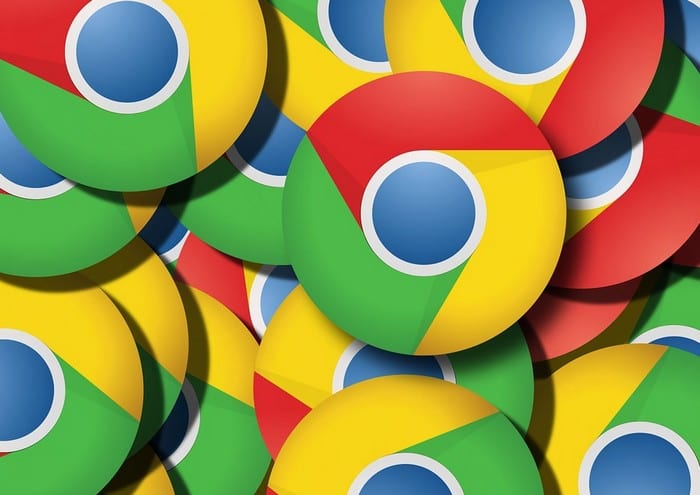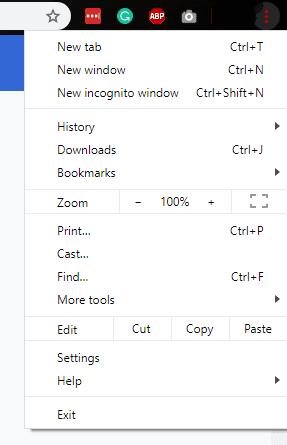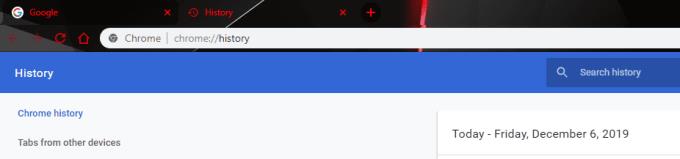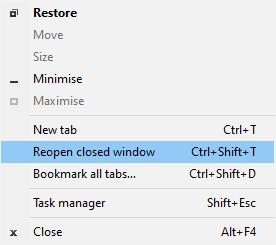Việc mất phiên trình duyệt Google Chrome có thể gây khó chịu, đặc biệt nếu khi khởi động lại, các cửa sổ và tab được ghim của bạn không mở lại. Tuy nhiên, chúng không quay trở lại không có nghĩa là chúng bị mất mãi mãi - bạn vẫn có thể lấy lại chúng.
Có một số cách để khôi phục các tab và phiên sau khi chúng bị đóng hoặc đã kết thúc. Đây là cách thực hiện:
Khôi phục từ lịch sử
Để tìm các tab riêng lẻ đã bị đóng, bạn có thể truy cập trang Lịch sử của mình. Giả sử bạn không duyệt web ở chế độ ẩn danh, đó là nơi bạn có thể tìm thấy các trang bạn đã truy cập gần đây. Nhấp vào ba dấu chấm ở góc trên cùng bên phải của cửa sổ và chuyển đến Lịch sử của bạn.
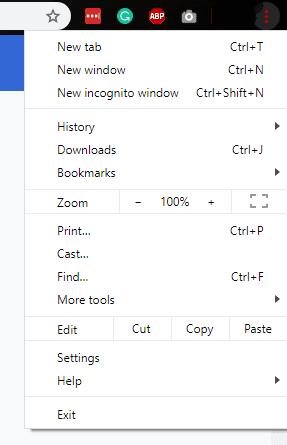
Tùy chọn lịch sử trong menu
Tại đây, bạn có thể xem các trang bạn đã truy cập. Nhấp vào một trong số chúng sẽ mở trang đó trong một tab mới. Bạn thậm chí có thể truy cập các tab từ các thiết bị khác, giả sử bạn đã đăng nhập bằng cùng một tài khoản ở đó.
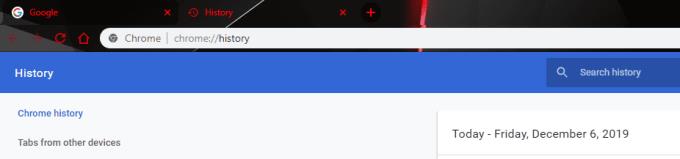
Trang lịch sử, giới thiệu lịch sử trình duyệt của bạn
Khôi phục thông qua phím tắt
Một tùy chọn khác để lấy lại các tab Chrome bị mất là sử dụng phím tắt Ctrl-Shift-T. Nếu bạn muốn đạt được kết quả tương tự, bạn cũng có thể nhấp chuột phải vào không gian trống bên cạnh tab ở trên cùng trong cửa sổ của bạn (không trực tiếp trên tab) và chọn tùy chọn Mở lại Cửa sổ đã đóng.
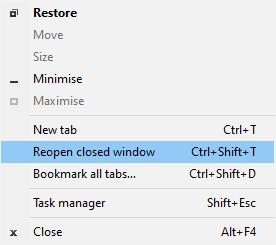
Mở lại trang qua thanh menu trên cùng
Cả phím tắt và cách nhấp vào tùy chọn có liên quan sẽ mở lại cửa sổ đã đóng cuối cùng - tuy nhiên, hãy lưu ý rằng điều này có thể không hoạt động tùy thuộc vào cách phiên cuối cùng kết thúc và cách nó đã kết thúc cách đây bao lâu.
Khôi phục toàn bộ phiên
Cũng trong phần Lịch sử của menu trên cùng bên phải, bạn có thể tìm thấy một tùy chọn có nhãn Các tab đã đóng gần đây. Nó sẽ có chỉ báo về số lượng tab đã được đóng gần đây - nhấp vào dòng đó sẽ mở lại các tab đó trong cửa sổ hiện tại của bạn. Quá trình này có thể mất một lúc nếu bạn mở nhiều trong số chúng, đặc biệt là trên các máy tính chậm hơn hoặc yếu hơn.

Các tab đã đóng gần đây - một cách nhanh chóng để mở lại